무료 템플릿으로 완성도 높은 제품 홍보 영상 제작하기!(2025최신)
요즘 유튜브 영상을 보다 보면 개인 유튜버들도 높은 퀄리티의 광고 영상을 제작해 자신이나 제품을 홍보하는 것을 볼 수 있습니다. 1인 미디어가 증가함에 따라, 광고주들도 티비나 신문, 웹사이트에 한정된 광고를 하는 것이 아니라 인기 유튜버나 인플루언서들을 활용하여 자신의 제품을 광고하고 있습니다.
브이로그 유튜버의 경우, 자신의 일상을 소개하면서 그 속에서 자연스럽게 제품을 홍보합니다. 메이크업 유튜버의 경우, 광고료를 받은 제품을 사용해 특별한 메이크업 영상을 제작하여 메이크업 제품을 소개합니다. 이 경우, 평소 시청하던 유튜버가 올리던 영상과 같은 결의 영상을 제작해 올리는 것이기 때문에, 구독자들도 큰 거부감 없이 영상을 끝까지 시청하고, 영상에 등장한 제품을 기억하게 됩니다.
15분짜리 영상이라면 15분짜리의 광고를 보는 것과 마찬가지인 것입니다. 이렇듯 본인의 영상 속에서 자연스럽게 제품을 광고하는 사람들이 많아졌는데요.이러한 홍보 영상은 경쟁 제품 사이에서 해당 제품을 돋보이게 하고, 소비자를 유치하는데 큰 도움을 줍니다.
이제 부터 사용하기 쉬운 비디오 편집 소프트웨어로 전문적인 홍보 영상을 만들어 봅시다.
![]() 철저한 보안성
철저한 보안성
![]() 철저한 보안성
철저한 보안성
홍보 영상 제작을 위한 단계별 가이드
Step1: 프로젝트 계획 및 스크립트 작성
- 목표 설정: 영상의 목표와 주요 메시지를 명확히 정의합니다.
- 대상 고객 파악: 타겟 고객층을 분석하고, 그들에게 어필할 수 있는 메시지를 고려합니다.
- 스토리보드 작성: 영상의 흐름을 시각적으로 계획하고, 각 장면을 스크립트에 작성합니다.
Step2: 미디어 파일 준비
- 영상 및 이미지 수집: 홍보할 제품이나 서비스와 관련된 고해상도 이미지와 영상 클립을 준비합니다.
Step3: 필모라에서 프로젝트 시작
- 필모라 실행: 필모라를 열고 새로운 프로젝트를 시작합니다.
- 미디어 파일 가져오기: 준비한 이미지와 영상 클립을 필모라의 미디어 라이브러리에 추가합니다.
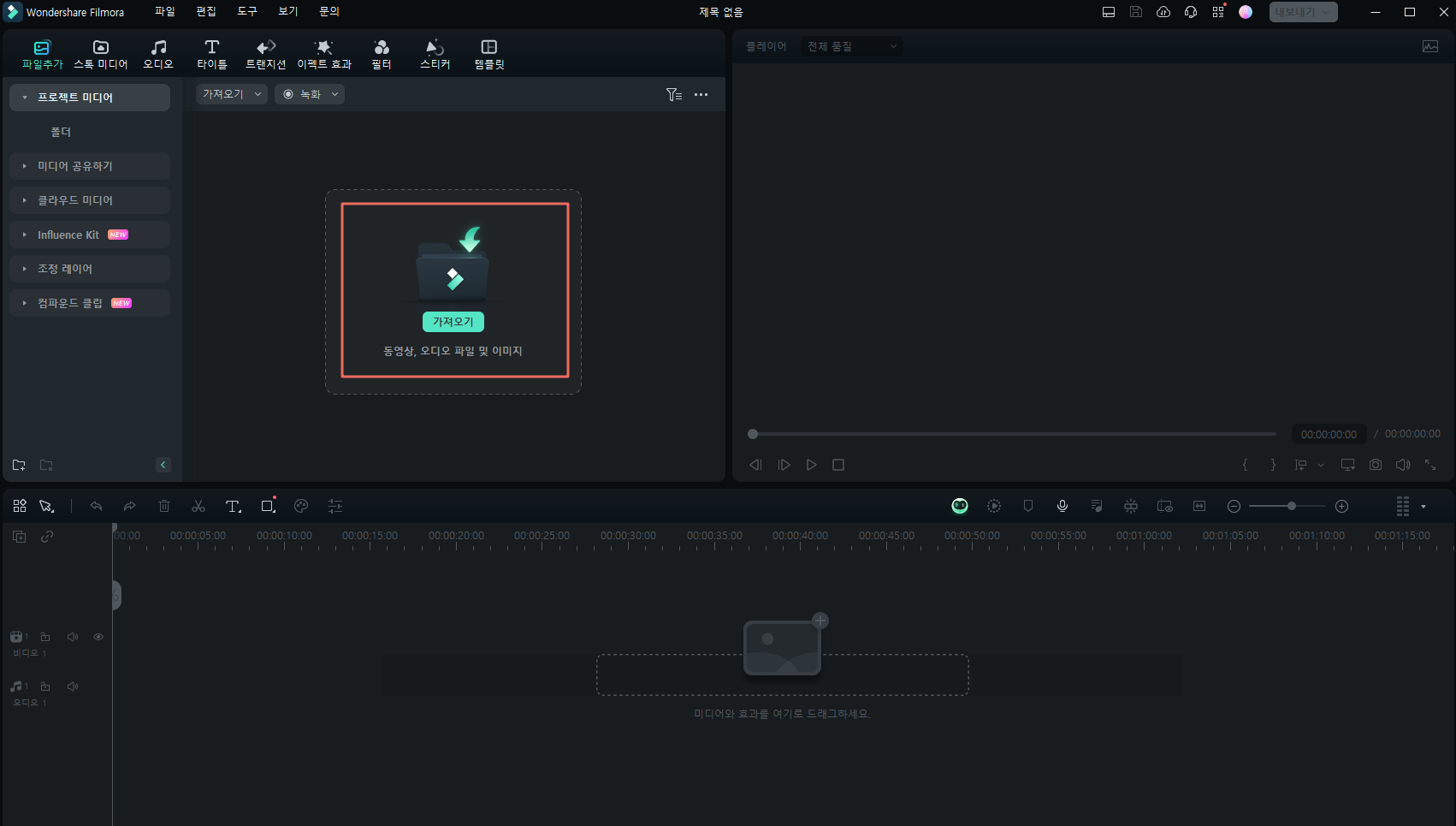
Step4: 영상 편집
- 타임라인에 미디어 배치: 미디어 파일을 타임라인에 드래그 앤 드롭하여 순서를 정합니다.
- 트랜지션 추가: 트랜지션 탭에서 다양한 효과를 선택하여 장면 전환을 부드럽게 만듭니다. 트랜지션 탭에서 원하는 효과를 선택한 후 +로 추가합니다. 그리고 영상에서 필요한 부분에 적절한 길이로 조절합니다. 오른쪽 트랜지션 패널에서 세 가지 모드를 선택할 수 있습니다.
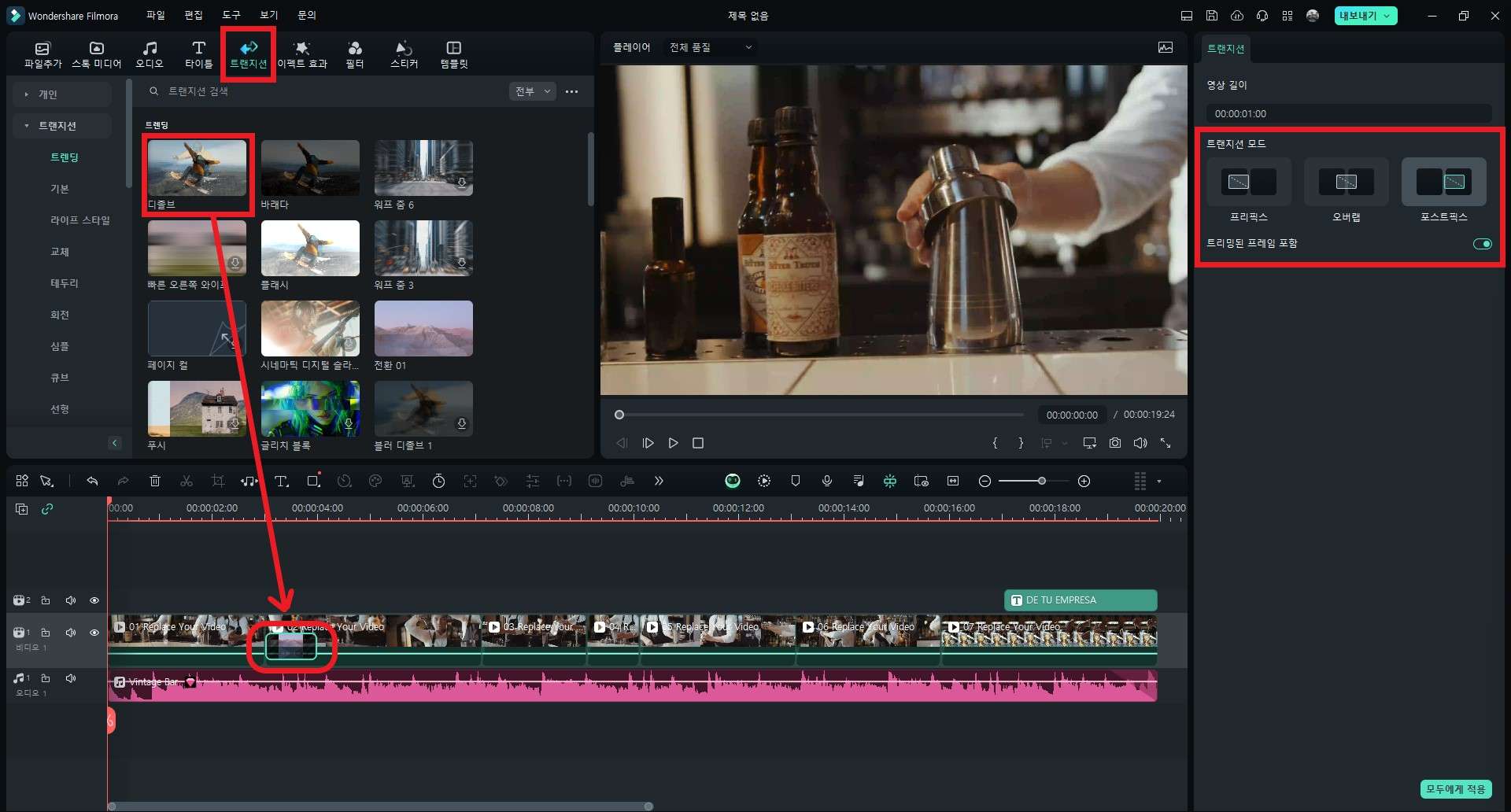
- 텍스트 및 타이틀 추가: 홍보 메시지를 전달할 수 있는 텍스트와 타이틀을 추가합니다. 필모라에는 다양한 홍보 영상 템플릿이 포함되어 있어, 복잡한 편집 작업 없이도 프로페셔널한 영상을 쉽게 제작할 수 있습니다. 템플릿을 활용하면 시간과 노력을 절약할 수 있으며, 최신 트렌드를 반영한 스타일리시한 영상을 만들 수 있습니다. 필모라의 다양한 템플릿을 활용해보세요.
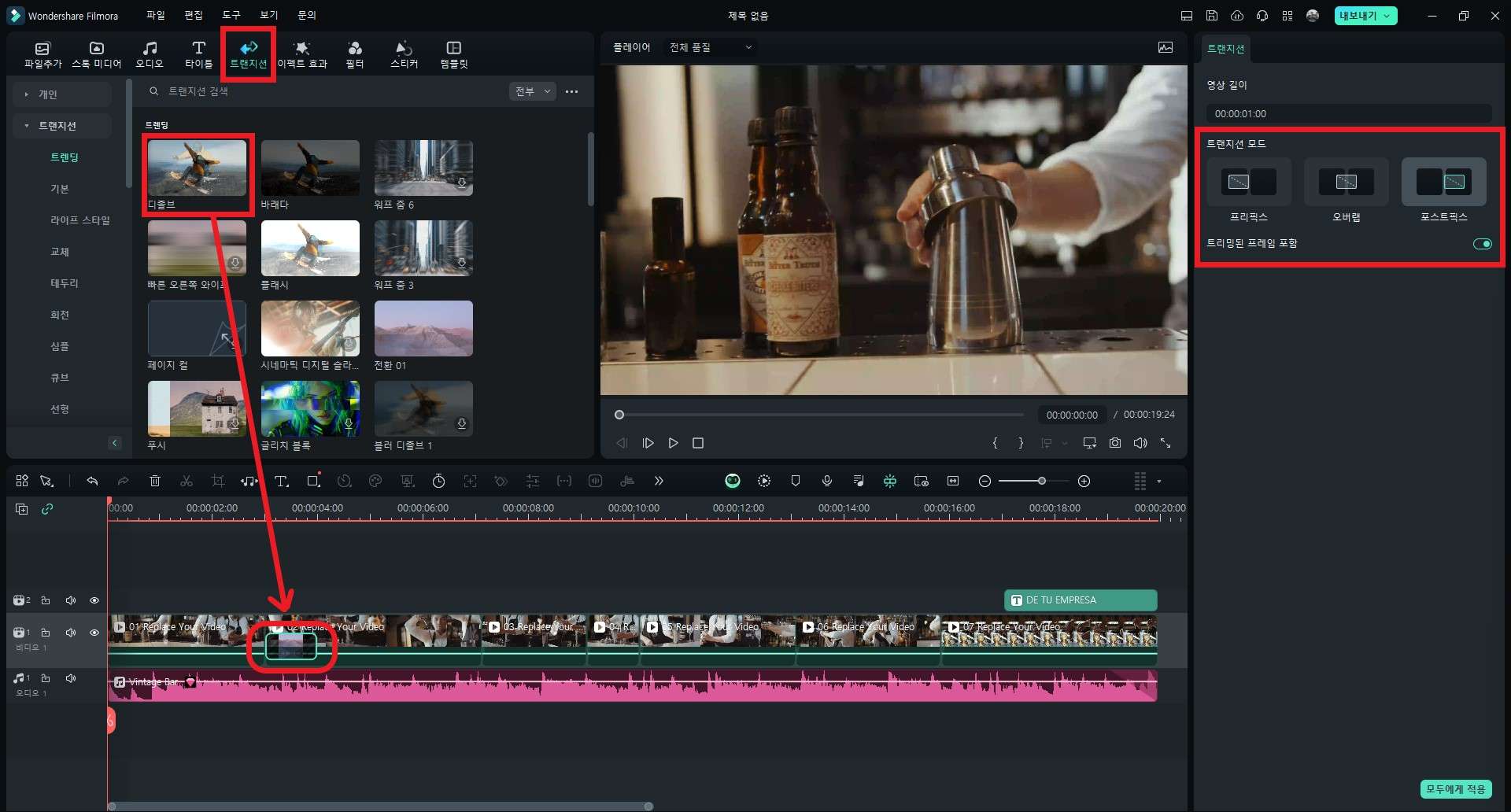
Step5: 이펙트 및 필터 적용
- 이펙트 사용: 영상의 분위기를 조정하기 위해 다양한 이펙트를 적용합니다. 필모라에서 제공하는 이펙트 효과를 사용하여 영상의 색감과 분위기를 조절하고, 시청자의 관심을 끌 수 있습니다.
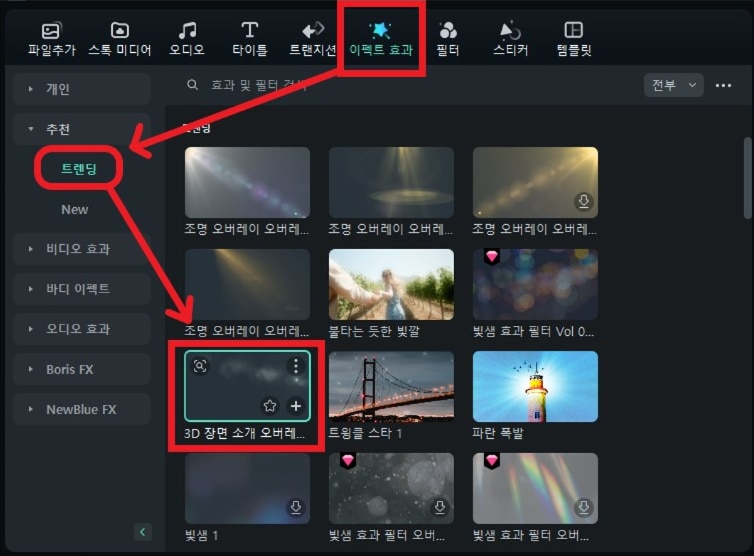
- 스티커 추가: 필모라의 다양한 특수 효과 중 스티커를 사용하여 영상을 더욱 매력적으로 만듭니다. 스티커를 사용하면 영상에 재미와 생동감을 더할 수 있습니다.
여기서 팁: 필모라의 AI 도구 '모션 추적' 활용하기
필모라의 AI 도구 중 하나인 '모션 추적'을 사용하면 영상에서 특정 요소를 추적하여 움직임을 따르는 효과를 추가할 수 있습니다. 예를 들어, 제품을 따라다니는 스티커를 삽입하여 시청자의 시선을 집중시킬 수 있습니다.
모션 추적 사용 방법:
1. 클립 선택: 편집 타임라인에서 모션 추적을 적용할 클립을 선택합니다.
2. 모션 추적 도구 실행: 상단 메뉴에서 'AI 도구'를 선택한 후 '모션 추적'을 클릭합니다.
3. 추적할 영역 선택: 추적할 영역을 설정하고, 추적 버튼을 클릭하여 AI가 자동으로 추적합니다.
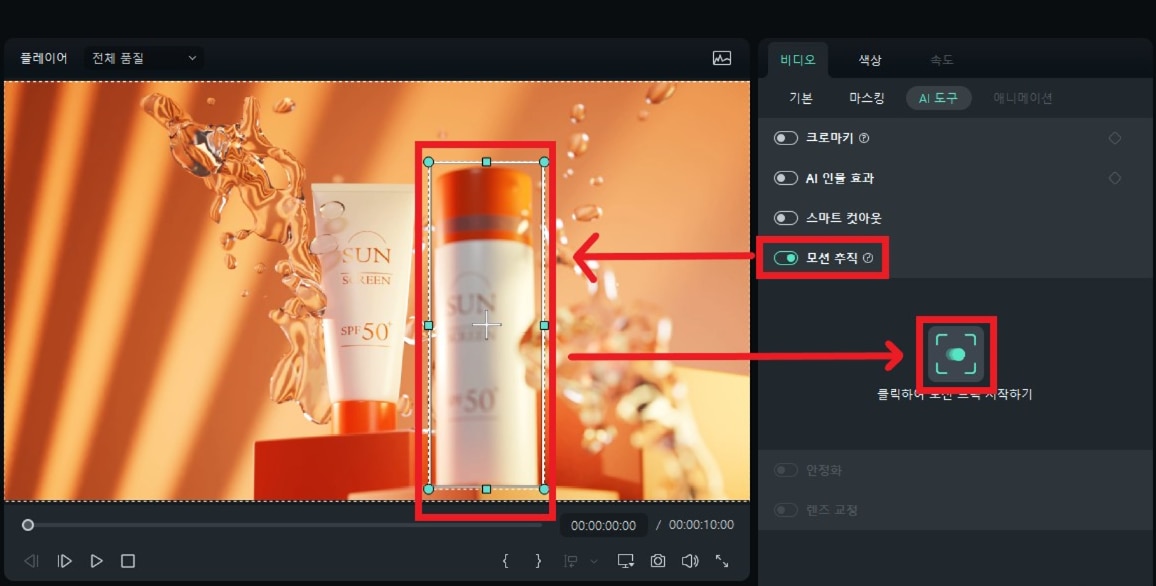
4. 스티커 추가: 추적이 완료된 후, 스티커를 선택하여 추적된 객체와 함께 움직이도록 설정합니다.
팁 하나더! AI 스티커 생성
![]() 철저한 보안성
철저한 보안성
![]() 철저한 보안성
철저한 보안성
필모라의 AI 기능을 사용하면 필요에 따라 맞춤형 스티커를 만들 수도 있습니다. AI 이미지 생성 도구를 사용하여 저작권 걱정 없이 자신만의 독특한 스티커를 만들어 영상에 추가해보세요. 이러한 기능을 활용하면 더욱 창의적이고 차별화된 홍보 영상을 제작할 수 있습니다.
이와 같이 필모라의 이펙트와 스티커, 모션 추적 기능을 활용하면 영상의 시각적 퀄리티를 높이고, 시청자에게 더욱 인상적인 영상을 제공할 수 있습니다. 다양한 이펙트를 실험해 보면서 홍보 영상에 맞는 최적의 효과를 찾아 적용해 보세요.
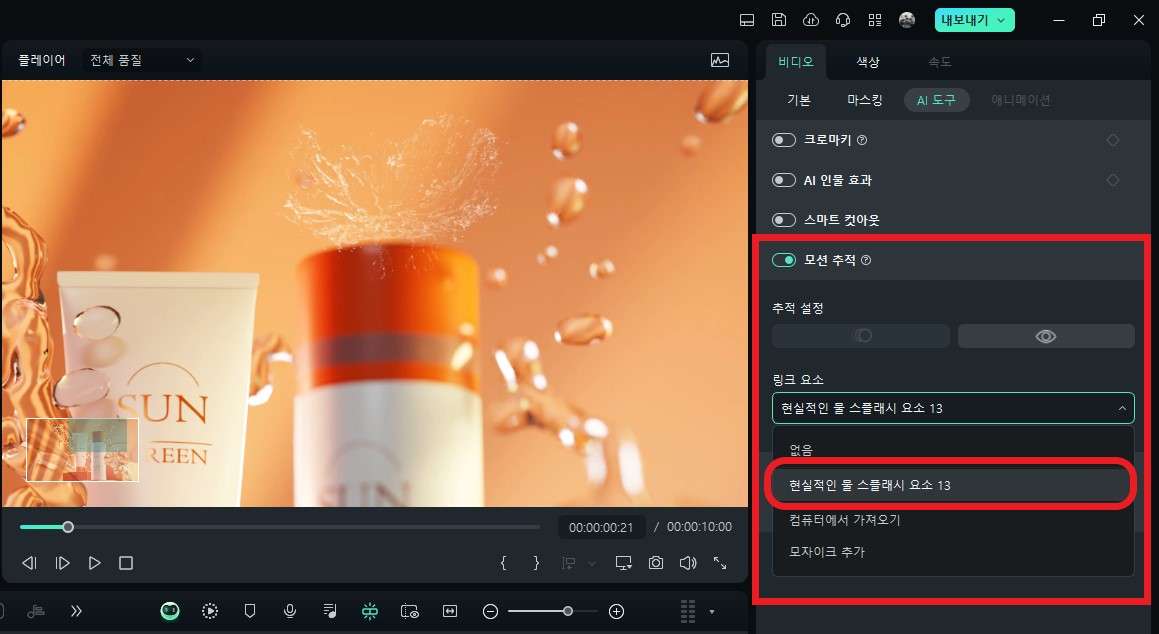
결론
홍보 영상은 기업의 브랜드 인지도를 높이고, 제품이나 서비스를 효과적으로 소개하는 데 중요한 역할을 합니다. 필모라를 사용하면 다양한 트랜지션, 음악, 템플릿 등을 활용하여 쉽게 전문적인 홍보 영상을 제작할 수 있습니다.
이 가이드를 통해 여러분이 필모라를 사용하여 멋진 홍보 영상을 만드는 데 도움이 되길 바랍니다.
![]() 철저한 보안성
철저한 보안성
![]() 철저한 보안성
철저한 보안성




